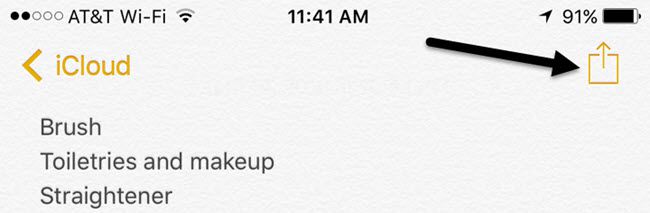Con el lanzamiento de la última versión de iOS, ahora puede proteger sus notas en la aplicación Notas usando una contraseña o Touch ID. Para mí, esta fue una gran noticia ya que uso mucho la aplicación Notes en mi iPhone, pero odio tener que usar una aplicación diferente como Evernote al crear notas sensibles que quiero proteger.
En general, la función funciona bastante bien, aunque hay algunas peculiaridades extrañas que espero que se solucionen en futuras versiones de iOS. En este artículo, lo guiaré a través de los pasos para crear una nota bloqueada en iOS y cómo usarlos correctamente.
Cómo funcionan las notas bloqueadas en iOS
Antes de entrar en el proceso real, es importante ver cómo funcionan realmente las notas bloqueadas en iOS. En primer lugar, todas las notas se bloquearán con una única contraseña y es un requisito. Si desea crear notas bloqueadas, debe proporcionar una contraseña.
Esta contraseña se utilizará para todas sus notas bloqueadas. No puede crear fácilmente diferentes contraseñas para diferentes notas. Es posible tener diferentes contraseñas en diferentes notas, pero no es así como se supone que funciona la función y a continuación explicaré cómo puede ocurrir esta situación.
En segundo lugar, las notas también se pueden bloquear mediante Touch ID. Cualquier huella digital que desbloquee su teléfono podrá desbloquear sus notas si activa Touch ID para notas bloqueadas. Si está usando Touch ID, no tiene que ingresar la contraseña, pero puede hacerlo si lo desea. Es más o menos la misma forma en que puede usar Touch ID en su pantalla de bloqueo o escribir su contraseña.
Finalmente, hay algunas peculiaridades extrañas. Por ejemplo, incluso si bloquea una nota, el título de la nota es visible en la aplicación Notas. Por lo tanto, al crear una nota segura, asegúrese de que no le importe la primera línea para que otros puedan verla.
La otra peculiaridad es que puede eliminar una nota bloqueada sin ninguna autenticación. Entonces, si alguien tiene acceso a su teléfono, incluso si no puede ver la nota, ¡puede eliminarla! En mi opinión, debería requerir la misma autenticación para eliminar notas bloqueadas que para verlas.
Cómo crear una nota bloqueada
Para crear una nota bloqueada en iOS, abra su aplicación Notas, cree una nueva nota o abra una nota existente, y luego toque el Compartir, repartir botón en la parte superior.
En la superposición emergente, verá varios botones. Uno de ellos debería ser Nota de bloqueo.
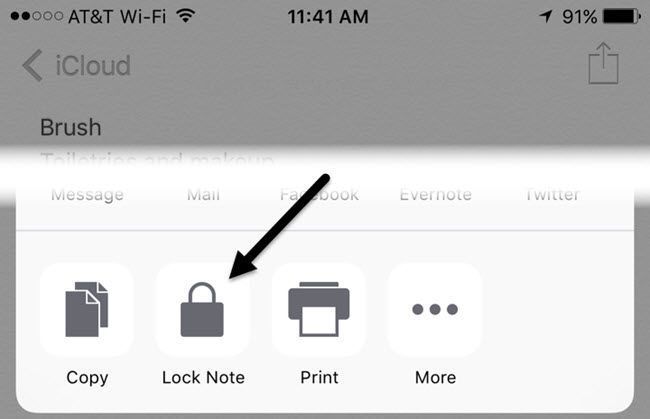
La siguiente pantalla que verá dependerá de si ya ha configurado una contraseña para Notas en la configuración. De lo contrario, aparecerá la siguiente pantalla donde debe ingresar una contraseña y elegir si desea habilitar Touch ID para bloquear y desbloquear notas.
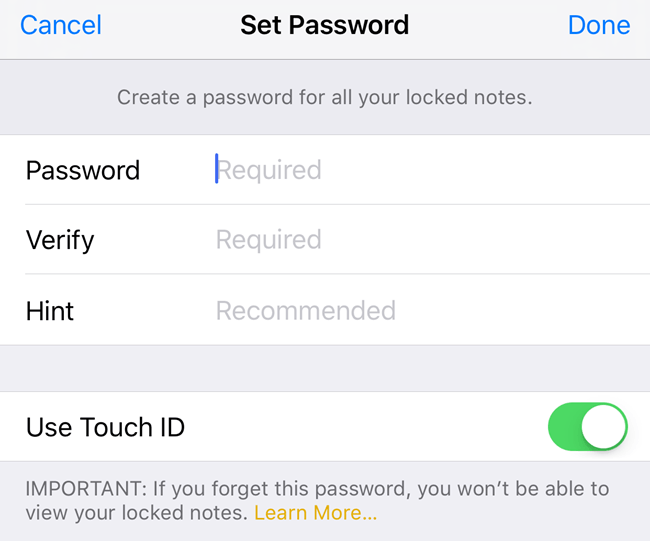
Si ya configuró su contraseña, aparecerá una ventana emergente que le pedirá que use Touch ID o ingrese su contraseña para bloquear la nota.
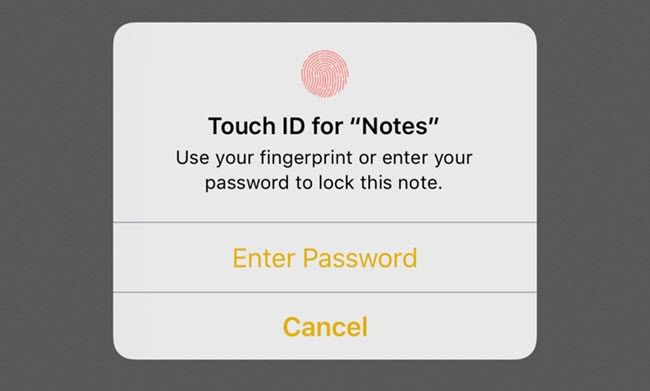
Después de cualquiera de las pantallas anteriores, verá aparecer una animación de bloqueo en su nota que dice Bloqueo agregado.
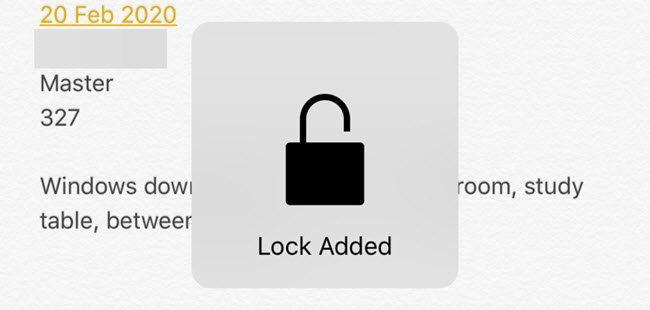
Solo significa que se ha agregado un candado a la nota, pero la nota aún no está completamente bloqueada. Si miras la parte superior de la nota, verás un pequeño icono de candado que está en la posición abierta.
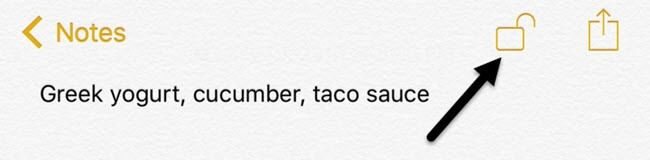
Para bloquear completamente la nota, debe tocar este icono. En este punto, el contenido estará oculto y verá un mensaje que dice Esta nota está bloqueada.
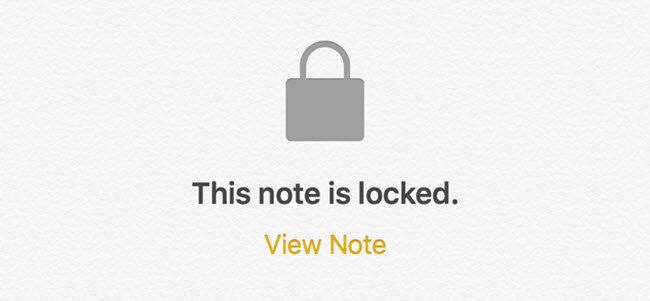
Si vuelve a la lista de todas sus notas, verá un pequeño icono de candado junto a las notas que se han bloqueado. Cabe señalar que cuando desbloquea una nota, todas las demás notas también se desbloquean. Cuando bloquea una nota, todas las demás notas también se bloquean.
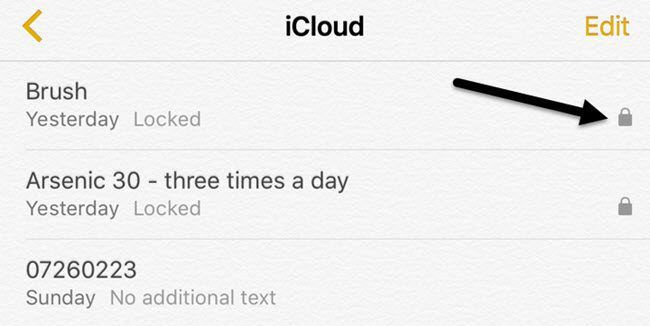
Como puede ver, los títulos de las notas bloqueadas aún son visibles, como mencioné anteriormente. Para ver el contenido de una nota bloqueada, simplemente tóquela y luego toque el icono de candado en la parte superior derecha o toque Mostrar nota bajo el Esta nota está bloqueada un mensaje. Deberá usar Touch ID si está habilitado o ingresar la contraseña.
Finalmente, una vez que la nota está desbloqueada, pero aún tiene un candado agregado, puede quitar el candado presionando el botón de compartir nuevamente. En vez de Nota de bloqueo botón, verá un Quitar cerradura botón.
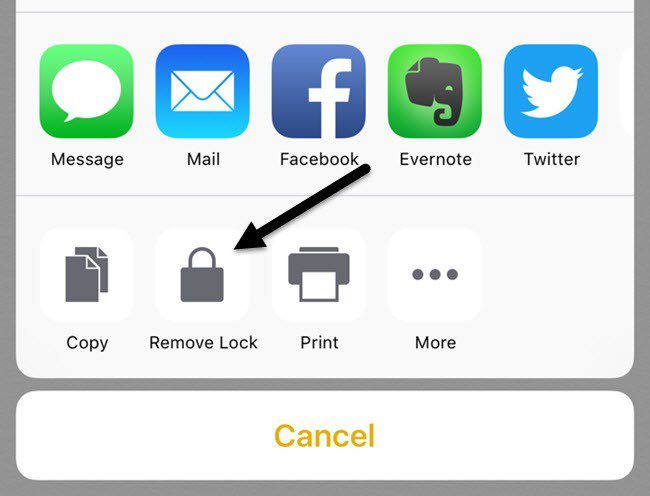
Cambiar contraseña o restablecer contraseña
Dado que se utiliza una contraseña para proteger todas sus notas, puede cambiar su contraseña o restablecerla, en caso de que haya olvidado la contraseña. Cuando cambie una contraseña, cambiará la contraseña para todas las notas futuras y para todas las notas bloqueadas previamente.
Si restablece la contraseña, le permitirá elegir una nueva contraseña, pero solo para las notas recién bloqueadas. Todas sus notas antiguas bloqueadas con la contraseña anterior permanecerán bloqueadas y solo se pueden desbloquear con la contraseña anterior. No podrá desbloquear esas viejas notas bloqueadas con Touch ID después de restablecer la contraseña.
Para cambiar la contraseña de todas las notas, vaya a configuraciones, luego Observaciones y presione Contraseña.
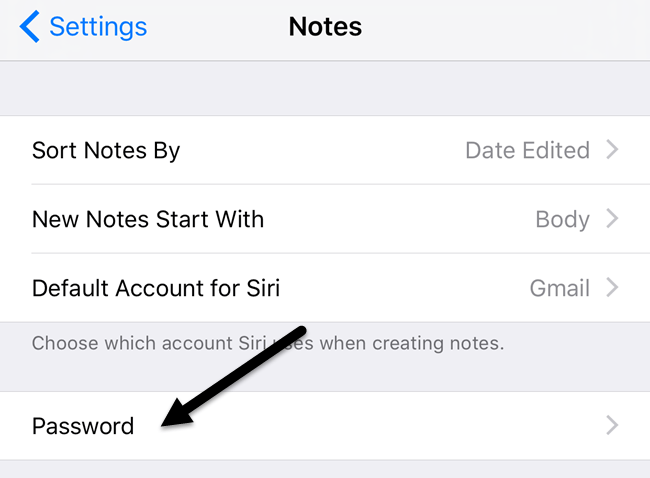
Seguir adelante Cambia la contraseña luego ingrese la contraseña anterior seguida de la nueva contraseña. Ahora todas las notas bloqueadas recién creadas y las notas bloqueadas previamente usarán esta nueva contraseña.
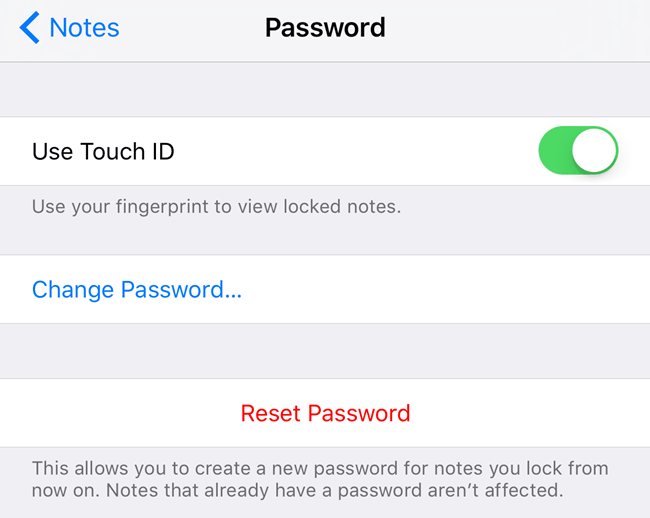
Si presiona Restablecer la contraseña, deberá ingresar su contraseña de iCloud antes de poder ingresar una nueva contraseña. Como se mencionó anteriormente, las notas que ya tenían contraseñas no se verán afectadas. Para desbloquear las notas antiguas, deberá recordar la contraseña anterior.
Si restablece la contraseña y luego abre una nota anterior que estaba bloqueada con una contraseña anterior, recibirá un mensaje que le preguntará si desea actualizar la contraseña anterior de esa nota a la nueva. Tenga en cuenta que si hace esto, todas las notas antiguas se actualizarán con la nueva contraseña.
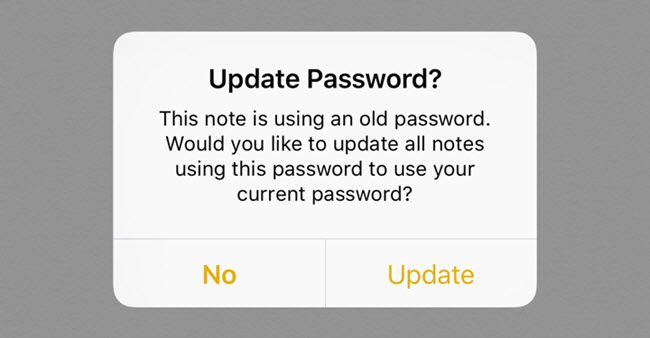
Finalmente, siempre que OS X esté actualizado a la última versión, también podrá bloquear y desbloquear Notes en la aplicación Notes en OS X.
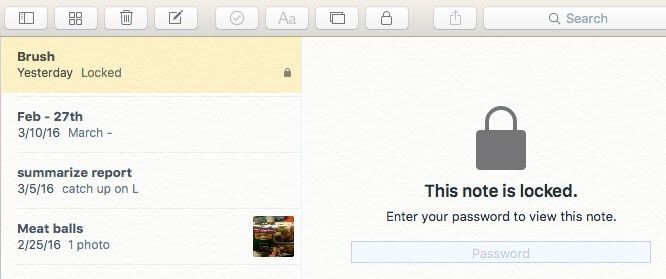
En OS X, deberá ingresar la contraseña porque Touch ID no es compatible. En general, la función Bloqueo de notas funciona bastante bien en iOS y OS X, pero debe tener en cuenta las peculiaridades y tratar de no olvidar su contraseña. Si tiene alguna pregunta, no dude en comentarla. ¡Disfrutar!